En Virtual Private Network (VPN) er en sammenheng du kan sette opp mellom to datamaskiner som etablerer en sikker vei mellom en datamaskin med offentlig Internett-tilgang og en datamaskin som er koblet til et privat nettverk, for eksempel nettverk på plass i virksomheten. Å sette opp en VPN, må du samle spesifikke kriterier for hver datamaskin, som hver datamaskins Internet Protocol (IP)-adresse eller domenenavn, et brukernavn og passord, og eventuelle andre gjeldende autentiseringsinnstillingene. Du vil da oppgi denne informasjonen inn i VPN-konfigurasjon innstillinger-menyen til datamaskinen. Denne håndboken gir deg instruksjoner for å sette opp en VPN i Windows 7-maskiner og Macintosh (Mac) datamaskiner med operativsystem (OS) X 10.6.
Trinn
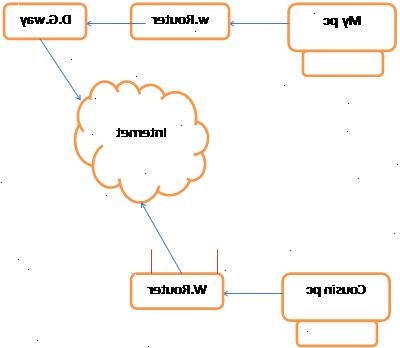
Windows 7
- 1Åpne VPN-menyen på den eksterne datamaskinen. Denne maskinen vil bli datamaskinen med offentlig Internett-tilgang, ikke datamaskinen fungerer som server.
- Klikk på "Start"-knappen, eller Windows-logoen, fra Windows 7-skrivebordet.
- Skriver "VPN" i søkeboksen nederst på den flytende menyen som vises på skjermen.
- Velg "Sett opp et virtuelt privat nettverk (VPN)" etter at den vises i søkeresultatene, noe som standard skal ligge innenfor Kontrollpanel. Dette vil starte VPN-veiviseren.
- 2Konfigurer den utgående VPN-tilkobling.
- Skriv inn domenenavnet eller IP-adressen til datamaskinen eller serveren du ønsker å koble til innenfor feltet for "Internett-adresse." Hvis du ikke har denne informasjonen, ta kontakt med informasjonsteknologi (IT) (admin) som administrerer nettverket.
- Skriv inn brukernavn og passord som gir deg tilgang til nettverket, og klikk på knappen "Connect".
- 3Initiere utgående VPN-tilkobling.
- Klikk direkte på Windows-logoen plassert nederst til høyre i VPN-vinduet, og klikk deretter på "Connect" under avsnittet "VPN-tilkobling." Du vil nå bli bedt om å ferdig med å sette opp VPN på den andre maskinen.
- 4Tilgang adapter innstillinger på innkommende datamaskinen. Datamaskinen med den innkommende tilkoblingen vil være den andre maskinen fungerer som server.
- Klikk på "Start"-menyen i den andre datamaskinen, og skriv "Network and Sharing" i søkefeltet.
- Velg "Network and Sharing Center" fra alternativene, klikk deretter på "Endre innstillinger for nettverkskort" for å administrere dine forbindelser.
- 5Angi navnet på datamaskinen du vil få VPN-tilgang.
- Klikk på "File" innenfra den nye menyen som vises, og velg "Ny innkommende tilkobling." En veiviser vil da vises på skjermen din som vil be deg velge hvilke brukere som du ønsker å gi VPN-tilgang til.
- Velg brukerne, eller navnet på datamaskinen der du opprettet den utgående VPN-innstillingene, og klikk deretter på "Next"-knappen.
- 6Etablere innkommende VPN-tilkobling.
- Velg alternativet som indikerer at du vil at alle brukere som kobler til dette nettverket via Internett, og klikk igjen på "Next".
- Indikere hvilken type IP du vil bruke for denne tilkoblingen. I de fleste tilfeller, er alternativet ofte valgt av brukere "TCP/IPv4-status."
- Klikk på "Tillat adgang"-knappen. Den utgående Datamaskinen vil nå være i stand til å få tilgang til private nettverk via VPN.
Mac OS X 10.6
- 1Skaff VPN-nettverket fra IT-administrator. Du trenger disse innstillingene til å sette opp en VPN-tilkobling på datamaskinen med offentlig Internett-tilgang, inkludert IP-adressen eller domenenavnet til VPN-serveren og brukernavn og passord for tilgang til nettverket.
- 2Åpne VPN nettverket menyen.
- Klikk direkte på Apple-menyen, velg "System Preferences", deretter velger du alternativet for "Network".
- 3Angi innstillinger for VPN-tilkoblingen.
- Klikk på "Legg til"-knappen som ligner et pluss symbol nederst på menyen Nettverk, velg deretter "VPN" fra listen over alternativene.
- Velg hvilken type IP, eller tilkobling, ønsker du brukte for VPN, deretter inn et navn for VPN-tilkoblingen.
- Skriv inn IP-adressen og kontonavn for serveren du kobler deg til, og klikk deretter på "Innstillinger for autentisering."
- Skriv inn brukernavnet og passordet du har fått av din IT-administrator, og klikk "OK."
- 4Tilgang til den private nettverk ved hjelp av VPN-tilkobling.
- Klikk på "Connect"-knappen nederst på VPN-tilkoblingen vinduet. Du vil da kunne få tilgang til det private nettverket du er koblet til via VPN.
